在开始前,我们建议你最好使用Time Machine备份了你的Mac,以防万一。这样在出现个别问题的时候能恢复一切。 切记这不光是移除了windows安装目录,而是windows分区的一切文件,所以备份至关重要。
备份完了?好吧,接下来是如何删除Windows 7/8的Boot Camp分区,并保留原有的Mac系统。
1 进入Mac系统
2 打开“Boot Camp助手”应用程序;
3 选中“Install or remove Windows 7 or later version”(安装或移除WIndows 7及后续版本),点“下一步”,然后再点”下一步“。
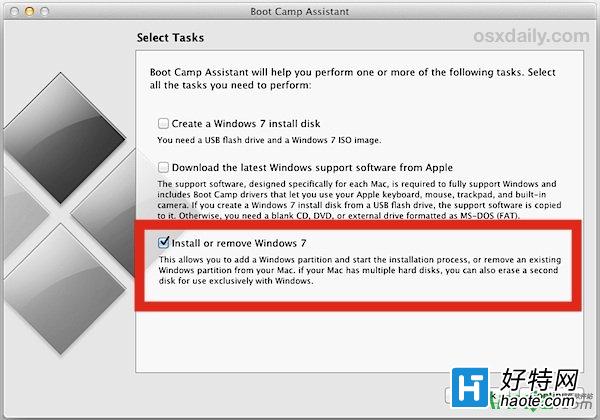
4 选择“Restore disk to a single Mac OS partition”(恢复磁盘至单Mac OS分区),点下一步
5 在“Restore Disk”(恢复磁盘)界面,点“Restore”按钮确认
6 等待操作结束,退出Boot Camp助手即可
这些步骤的实际操作是删除Windows分区,重新分区Mac,这些货你也可以自己用Disk Utility搞定。最大的不同是Boot Camp助手不光移除分区,而且移除了双启动的工具及引导,干的更彻底一点。
如果“Install or remove Windows 7 or later version”选项是灰的选不了,你可能已经把分区表搞乱了或者没装最新的Boot Camp驱动。这种情况下,直接调整启动巻(译注:其实指的就是你的Mac分区,但不准确。如果你使用refind之类的第三方引导并做了特殊设置的话,启动卷并不一定就是你的Mac分区)的大小来把剩余空间纳入进来,或者用Disk Utility删掉没用的分区(再调整大小)
-
audiomack 手机版 5.1.1 19.11 MB
下载
小编推荐
手游风云榜
更多 资讯阅读
更多 -

- 使用Blender生成城市模型
- 教程 2024-12-05
-

- 全球气象数据ERA5的下载方法
- 教程 2024-12-05
-

- Xpath解析及其语法
- 教程 2024-12-04
-

- 机器学习:神经网络构建(下)
- 教程 2024-12-04
-

- 华为Mate品牌盛典:HarmonyOS NEXT加持下游戏性能得到充分释放
- 教程 2024-12-03
-

- 实现对象集合与DataTable的相互转换
- 教程 2024-12-02
-

- 硬盘的基本知识与选购指南
- 教程 2024-12-01
-

- 如何在中国移动改变低价套餐
- 教程 2024-11-30
-

- 鸿蒙NEXT元服务:论如何免费快速上架作品
- 教程 2024-11-29
-

- 丰巢快递小程序软件广告推荐关闭方法
- 教程 2024-11-27
-

- 如何在ArcMap软件中进行栅格图像重采样操作
- 教程 2024-11-26
-

- 算法与数据结构 1 - 模拟
- 教程 2024-11-26





























